Paar kuud tagasi otsustasin investeerida Samsungi nutitelerisse. Ootasin seda ostu väga, aga mul oli ainult üks mure.
See oli see, kas ma saan oma iPhone'i abil teleris meediat peegeldada või mitte.
Tean, et Samsungi telerid ühilduvad Androidi telefonidega, kuid polnud Androidi ühilduvuses kindel.
See oli siis, kui hakkasin Internetis uurima.
Pärast mõne ajaveebi ja video läbivaatamist mõistsin, et tehnoloogia areneb tänapäeval palju kiiremini kui kunagi varem ja sama võib öelda ka televiisorite kohta.
Varem peeti seadmeteks, mis suudavad jäädvustada raadiolaineid ja kuvada vaatamiseks sisu, saavad nüüd teha palju enamat.
Pidades silmas uuendusi ja ajastu vajadusi, pakub Samsung iPhone'iga ühilduvaid funktsioone.
Olin üllatunud, kui teadsin, et saate isegi kasutada iPhone Samsungi teleri puldina .
Nutitelefoni ühendamine teleriga võimaldab teil teha palju asju, sealhulgas nutitelefoni ekraani peegeldada, vaadata nutitelefoni salvestatud multimeediumifaile (nt pilte ja videoid) või lihtsalt nutitelefoni laadida.
IPhone'i ühendamiseks Samsungi teleriga USB kaudu peate vaid leidma teleri tagapaneelil asuva USB-pordi ja ühendage telefon USB-Lightning-kaabli abil porti .
Selles artiklis käsitleme mitte ainult seda, kuidas ühendada oma iPhone Samsungi teleriga USB kaudu, vaid ka seda, kuidas ühendada seadmeid muude tehnikate abil ja milleks seda ühendust saab kasutada.
Otsige üles oma Samsungi teleri USB-port


Esimene asi, mida peate iPhone'i ühendamiseks Samsungi teleriga tegema, on USB-pordi (Universal Serial Bus) leidmine.
USB-porti leiate oma teleri tagapaneelilt.
USB-porte on lihtne tuvastada, need on lihtsalt ristkülikukujulised pordid, mis on sarnased teie iPhone'i laadija tagaküljel olevatele.
Ärge ajage HDMI-porti segi USB-pordiga, kuna kaabli jõuga ühendamine HDMI-pordiga põhjustab pordile korvamatuid kahjustusi.
USB-Lightning kaablid
iPhone'id kasutavad laadimiseks välkkaableid, mis on Apple'i omandis.
Need kaablid on teie nutitelefoni karbiga kaasas (uuemate mudelite puhul tuleb need eraldi osta).
Kui ühendate välkkülje oma iPhone'iga ja USB-külje teleriga, loob teie iPhone teleriga ühenduse edukalt.
Pärast selle toimingu sooritamist saate meediumit iPhone'ist telerisse voogesitada.
Kas Samsungi teler toetab USB-ühendust Lightningiga?


Kuna Samsungi teleritel on USB-pordid, toetavad need igat tüüpi USB-ks teisendamist, näiteks välk-USB-ks, mikro-USB-st USB-ks, USB-USB-ks ja nii edasi.
Ainus nõue on sobiva kaabli olemasolu, mis suudab vajaliku konversiooni teostada.
Kasutage oma iPhone'is failide vaatamiseks Samsungi TV File Explorerit
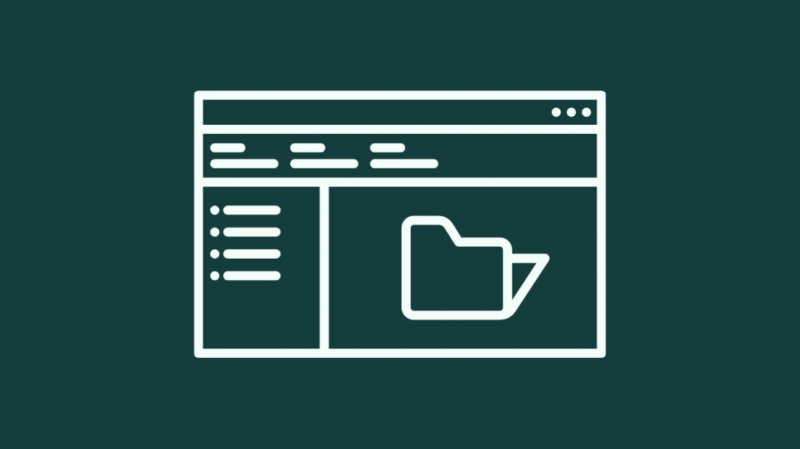
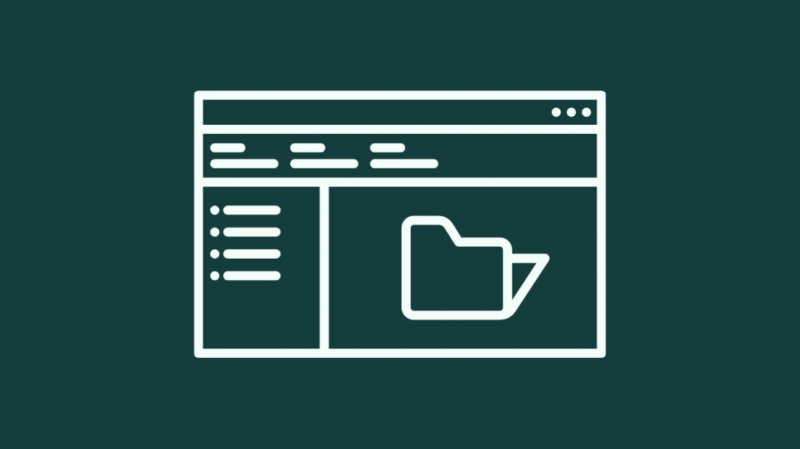
Enamik Samsungi telereid, mis on varustatud USB-pordiga, aktsepteerivad ka USB-mäluseadet ja on varustatud oma, kuigi minimaalse salvestusmahuga.
Kui olete oma iPhone'i Samsungi teleriga ühendanud, ilmub ekraanile teade, et olete iPhone'i ühendamise edukalt lõpetanud.
Kui klõpsate teatisel, avab see teie Samsungi teleri File Explorer.
Saate kasutada seda failiuurijat, et otsida konkreetset pilti või videot, mida soovite oma teleris vaadata, või saate isegi mõne väikese faili oma telerisse üle kanda (kui see valik on teile saadaval).
Failiuurija aitab teil telefonis olevate failide vahel hõlpsalt navigeerida ja aitab teil väga lihtsalt leida just seda, mida otsite.
Alternatiivsed viisid iPhone'i ühendamiseks Samsungi teleriga
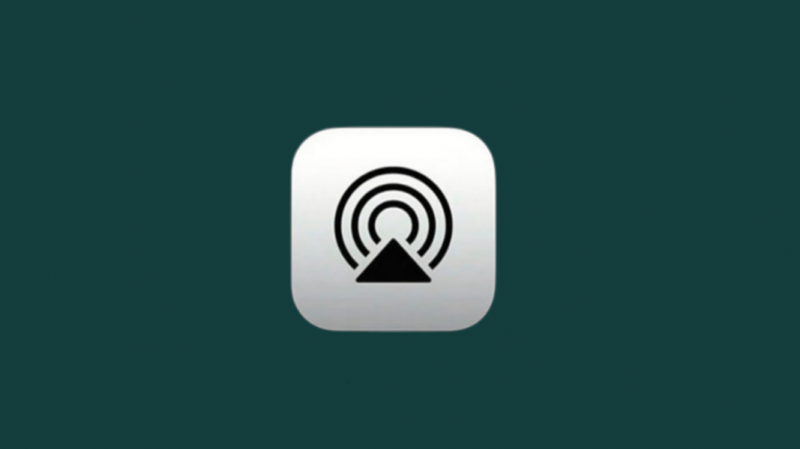
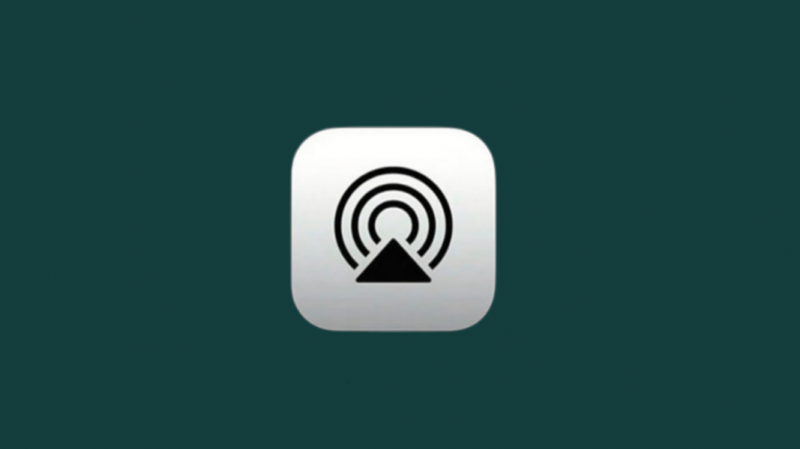
Kuigi USB-pordi kasutamine võib tunduda lihtsaim viis iPhone'i ühendamiseks Samsungi teleriga, saate oma iPhone'i Samsungi teleriga ühendada ka teisi meetodeid, mis on sama lihtsad.
Kui teie Samsungi teler ühildub AirPlay 2-ga, saate seda kasutada iPhone'i ühendamiseks teleriga.
IPhone'i ühendamiseks Samsungi teleriga AirPlay 2 kaudu toimige järgmiselt.
- Avage oma iPhone'is juhtimiskeskus, pühkides mobiiltelefoni ekraani paremast ülanurgast alla.
- Puudutage nuppu Ekraani peegeldamine.
- Kui ekraani peegeldamise menüü avaneb, leidke ühenduse loomiseks loendist oma teler.
- Kui küsitakse, sisestage Samsungi teleris kuvatav kood oma iPhone'i.
Saate isegi oma AirPlay 2 kogemust Samsungi teleris viimistleda, kuid avage teleris menüü Seaded, valige Üldine ja seejärel Apple AirPlay sätted.
Teie AirPlay kogemuse peenhäälestus võib hõlmata selliseid asju nagu teatud ühenduste jaoks koodi nõudmine, abiteenuste (nt subtiitrid või pealdised) lisamine või isegi üldise välimuse kohandamine.
Muud võimalused iPhone'i ühendamiseks Samsungi teleriga hõlmavad ühendamist HDMI-pordi kaudu või Plug and Play kaabli abil telefoni ühendamiseks teleriga.
Ühendage iPhone HDMI abil Samsungi teleriga
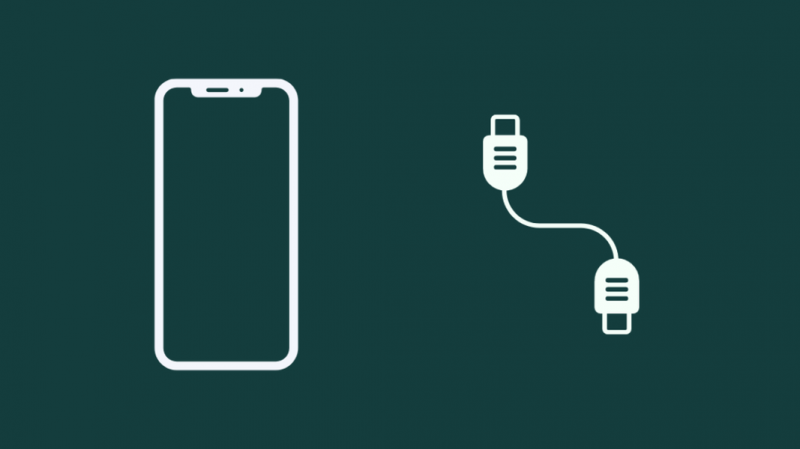
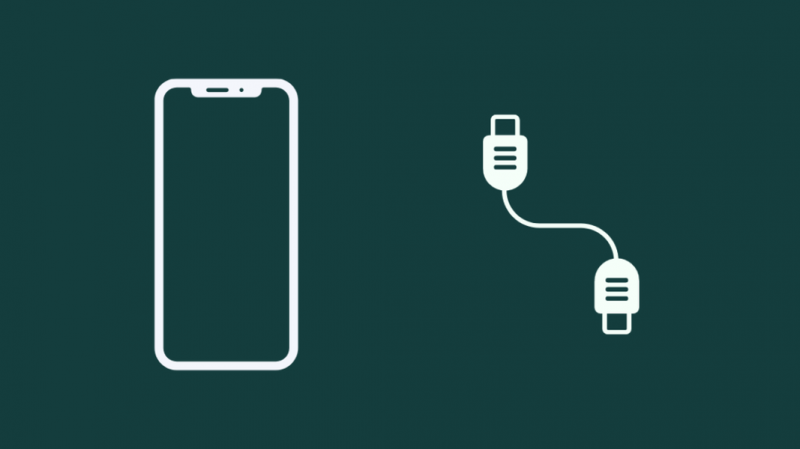
Kui teie Samsungi teleril pole USB-porti ja see ei ühildu AirPlay 2-ga, pole muretsemiseks põhjust.
Igal Samsungi teleril on üks või mitu HDMI-porti ja neid porte saate kasutada iPhone'i ühendamiseks teleriga.
Selleks on vaja nii HDMI-kaablit kui ka Lightning-HDMI-adapterit.
Mõlemad välisseadmed leiate Apple'i ametlikust poest, kuid Amazonis on saadaval ka teisi odavamaid valikuid, mis töötavad sama hästi kui ametlikud.
Kui kasutate oma iPhone'i Samsungi teleriga ühendamiseks HDMI-kaablit ja adapterit, saate oma iPhone'i ekraani oma Samsungi teleriga peegeldada.
Peegelpildi vaatamiseks on vaja kasutada Samsungi teleri kaugjuhtimispuldi allikanuppu, et navigeerida porti, millega teie iPhone on ühendatud.
Kasutage iPhone'i ühendamiseks Samsungi teleriga Plug and Play kaablit
Teine viis iPhone'i ühendamiseks Samsungi teleriga on Plug and Play kaabli kasutamine.
Plug and Play kaablid on eritüüpi kaablid, mille ühel küljel on välkühendus ja teisel pool haru, millel on kahte tüüpi ühendused, HDMI ja USB.
Sarnaselt HDMI-kaabli ja adapteriga saate osta Plug and Play kaabli Apple'i ametlikust poest või odavama valiku Amazonist.
Sarnaselt USB-le ja HDMI-le on selle kaabli puhul vaja teha ainult kaabli välk-osa oma iPhone'iga ja teine pool (kas HDMI või USB) Samsungi teleri vastavasse porti. .
Kui olete oma iPhone'i ühendanud, saate peegelpildi kuvamiseks navigeerida õige allika juurde, millega iPhone on ühendatud.
Võtke ühendust tugiteenusega


Kui te ei saa mingil põhjusel oma iPhone'i Samsungi teleriga ühendada, hoolimata kõigi artiklis mainitud valikute proovimisest, võib probleem olla teie Samsungi teleriga.
Seetõttu on teie ainus võimalus ühendust võtta Samsungi klienditoe meeskond .
Selgitage neile kindlasti oma probleemi ja kõiki erinevaid asju, mida proovisite, sest see aitab neil teie probleemi hõlpsalt diagnoosida ja probleemi kiiresti lahendada.
Kui teie garantii on endiselt kehtiv, võite hankida asendusteleri või tasuta remondivõimaluse.
Järeldus
Nii et teil on kõik, iPhone'i ühendamiseks Samsungi teleriga on mitu võimalust üsna lihtsalt.
Kuigi iPhone'i ühendamisel teleriga on peamine kasutusala telefoni ekraani peegeldamine ja telefoni sisu vaatamine suuremal ekraanil, saate seda kasutada isegi failide telerisse ülekandmiseks, kui teleril on salvestusvõimalus.
Teatud Samsungi nutikate telerite puhul saate oma telerisse installida isegi kolmanda osapoole rakendusi, mis aitavad teil oma iPhone'i ekraani televiisorile peegeldada.
Teine põhjus iPhone'i ühendamiseks Samsungi teleriga on iPhone'i laadimine, kuigi see pole soovitatav, kuna pinge ei ole väga kõrge ja laadib telefoni väga aeglaselt.
Võite ka lugemist nautida
- Kas minu Samsungi teleril on HDMI 2.1? kõik, mida pead teadma
- Apple TV vaatamine Samsungi teleris: üksikasjalik juhend
- Kuidas muuta Samsungi teleri sisendit? Kõik, mida pead teadma
- YouTube TV ei tööta Samsungi teleris: kuidas seda mõne minutiga parandada
Korduma kippuvad küsimused
Kas saan ühendada oma iPhone'i Samsungi teleriga ilma WiFita?
Jah, iPhone'i on võimalik ühendada Samsungi teleriga ilma töötava WiFi-ühenduseta.
Kõik, mida vajate, on välk-USB-kaabel või HDMI-kaabel ning HDMI-adapter, et ühendada iPhone teleri vastavasse porti.
Kas ma saan oma iPhone'i ühendada mitte-nutiteleriga?
Jah, kui sellel on HDMI- või USB-pordid, on võimalik ühendada oma iPhone mitte-nutiteleriga.
Kuidas oma iPhone'i Samsungi teleriga peegeldada?
Saate oma iPhone'i peegeldada Samsungi teleriga kas juhtmega ühenduse kaudu USB või HDMI kaudu või juhtmevabalt, kasutades Apple'i AirPlay2 tehnoloogiat.
